Преглед садржаја
Рад са Мицрософт Екцел форматом датума је веома чест. Користимо их за разне прорачуне. Датум је један од основних формата у Екцел-у. Екцел је довољно паметан да претвори општи формат у формат датума. Али могу постојати ситуације у којима су датуми у општем или текстуалном формату. У овом водичу ћемо вам показати како да конвертујете датум из општег формата у формат датума у Екцел-у са одговарајућим примерима и одговарајућим илустрацијама.
Преузмите свеску за вежбу
Преузмите ову радну свеску.
Претворите опште у Нумбер.клск
7 корисних начина за претварање општег формата у датум у Екцел-у
Овде вам пружамо 7 корисне и ефикасне методе за претварање општег формата у формат датума. Препоручујемо да научите и примените све ове методе на свој скуп података.
Напомена : Општи формат у Екцел-у значи да нема специфицираног формата. Кад год унесете нумеричку или алфанумеричку вредност у ћелију, Екцел их броји у општем формату. Зато ћемо у овом водичу конвертовати текст и бројеве заједно са општим форматом у формат датума.
1. Опција провере грешке у Екцел-у за конверзију општег у датум
Понекад Подаци о датуму могу бити у општем формату. То се може догодити због злоупотребе формата података. Приказаће знак грешке поред ћелија.
Пре него што примените овај метод, уверите се да је Опција провере грешке омогућено.
Користимо Екцел365 . Да бисте омогућили Опцију провере грешака :
1. Кликните на Датотека &гт; Још &гт; Опције.
2. Изаберите Формуле .
3. У Провера грешака, означите Омогућите поље за проверу грешке у позадини.

Сада погледајте скуп података:
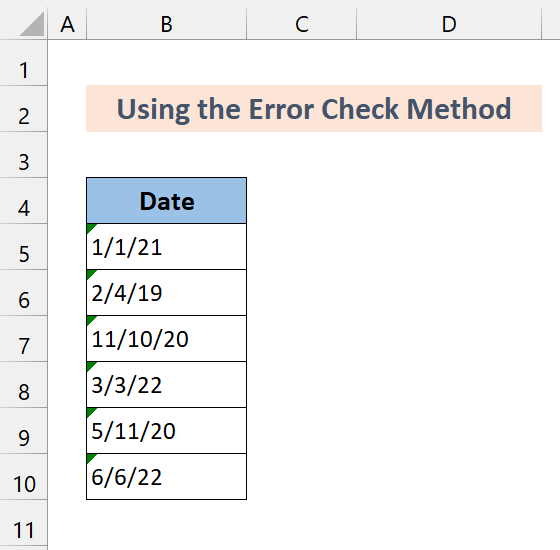
Овде су датуми у општем формату. Да бисте идентификовали проблем, кликните на било коју ћелију. Видећете оквир са знаком грешке поред ћелије.

Сада пратите доленаведене кораке.
📌 Кораци
1. Кликните на поље за означавање грешке.
 Показује да текстуални датум има двоцифрену годину. Зато ово није у формату датума. Да бисте ово решили,
Показује да текстуални датум има двоцифрену годину. Зато ово није у формату датума. Да бисте ово решили,
2. Кликните на једну опцију Претвори КСКС у 20КСКС .

Као што видите конвертовао је општи формат у текстуални формат.
3. Сада изаберите преостале ћелије и изаберите опцију Претвори КСКС у 20КСКС опцију.

Све ће то претворити у формат датума.
2. Опција формата бројева у Екцел-у за претварање општег у датум
Овде користимо исти скуп података. Али наш метод је другачији. Конвертоваћемо их у датум користећи различите опције формата бројева које су доступне на картици Почетна или у прозору Формат ћелија у програму Екцел. Хајде да видимо доле наведене кораке.
📌 Кораци
1. Прво изаберите опсег ћелија Б5:Б10 .

2. Са картице Почетна идите на Број група. Кликните на стрелицу за проширење. Након тога, појавиће се дијалог Формат Целлс .

3. Сада изаберите Датум из категорије. У опцији Тип , видећете различите типове формата датума. Изаберите одговарајући.

4. Притисните ОК .

Као што видите, успели смо у конвертовању општег формата у формат датума у Екцел-у.
3. Специјална опција Екцел Пасте за измену општег датума
Сада не користимо овај метод пречесто. Али може претворити текстуални формат у формат датума. Користимо овај метод за следећи скуп података:

📌 Кораци
1. Прво копирајте било коју празну ћелију.

2. Сада изаберите опсег ћелија Б5:Б8 .

3. Сада, кликните десним тастером миша на избор, кликните на Специјално лепљење. После тога ће се појавити дијалог Пасте Специал.

4. Сада изаберите радио дугме Додај .

5. Затим кликните на ОК . Конвертоваће их у Општи формат.

Екцел претвара текстуални низ у број и додаје нулу која не мења вредност. Добијате серијски број датума у општем формату.
6. Сада ћемо га форматирати као претходни метод. Са картице Почетна идите на Број Кликните на стрелицу за проширење. Након тога, појавиће се оквир за дијалог Формат ћелије .
7. Затим изаберите Датум из категорије. У опцији Тип , видећете различите типове формата датума. Изаберите одговарајући.

8. Притисните ОК .

Као што видите, конвертовали смо текстуалне низове у формат датума.
Слична читања:
- Како претворити текст у датум у Екцел-у (10 начина)
- Претвори број у датум у Екцел-у (6 једноставних начина)
4. Пронађите &амп; Замените команду да бисте пребацили опште на датум у Екцел-у
Сада, овај метод неће радити за сваки општи формат или формат текста. Заменићемо одређени знак знаком коса црта (“/”). Затим ће га аутоматски конвертовати у формат датума.
Да бисмо демонстрирали овај метод, користимо овај скуп података:

📌 Кораци
1. Прво изаберите опсег ћелија Б5:Б9

2. Затим притисните Цтрл+Ф на тастатури.
3. Изаберите опцију Замени .
4. У пољу Пронађи шта откуцајте тачка (“.”), а у поље Замени са откуцајте коса црта (“/”).

5. Кликните на У реду .

Као што видите, ова команда је конвертовала наш скуп података у формат датума.
5. Чаробњак за текст у колоне у Екцел-у за конверзију општег у датум
Сада, ово метода ћераде само за ограничене типове општих формата. Да бисмо демонстрирали, користићемо овај скуп података:

📌 Кораци
1. Прво, изаберите опсег ћелија Б5 : Б8.

2. Идите на Картица Подаци . Изаберите опцију Тект то Цолумнс

3. У оквиру за дијалог изаберите радио дугме Делимитед . Затим кликните на Даље .

4. У опцији делимитери , опозовите избор свих поља за потврду . Затим кликните на Даље

5. У формату података колоне изаберите Датум. И из падајућег менија изаберите било коју од опција. Користимо ДМИ формат.

6. Кликните на Заврши.

Као што видите, успели смо у конвертовању општег формата у формат датума.
6. Функције ВАЛУЕ, ДАТЕВАЛУЕ и ДАТЕ за претварање општег формата у датум
Сада, у овој методи, користимо функције за претварање општег у формат датума. Ове три функције ће ефикасно радити на решавању вашег проблема. Обавезно кликните на те везе да бисте сазнали више о њима.
6.1 Коришћење функције ВАЛУЕ
функција ВАЛУЕ претвара текстуални низ који представља број у број. Можете га користити и за конвертовање општег формата у датум.
Синтакса :
= ВАЛУЕ(текст)текст : Обавезно. Текст се ставља под наводнике илиреференца на ћелију која садржи текст који желите да конвертујете.
Да бисмо ово демонстрирали, користићемо овај скуп података:

📌 Кораци
1. Откуцајте следећу формулу у ћелију Б5 .
=ВАЛУЕ(Б5) 
2. Затим притисните Ентер .

3. Након тога, превуците икону Ручица за попуњавање преко опсега ћелија Б6:Б8 .

Као што видите, успешно смо конвертовали општи формат у формат датума.
6.2 Коришћење функције ДАТЕВАЛУЕ
Сада, функција ДАТЕВАЛУЕ конвертује текстуални датум у бројчане кодове датум-време који су у општем формату. Затим морате да га форматирате са опцијама Формат броја као претходни метод који смо раније показали.
Синтакса:
=ДАТЕВАЛУЕ( дате_тект)Морате да проследите референцу ћелије у функцији ДАТЕВАЛУЕ . Погледајте овај скуп података да бисте ово боље разумели:

Само промените формат колоне Резултат помоћу опције Формат Целлс .

Након тога, моћи ћете да видите датум у стварном формату датума.
6.3 Коришћење функције ДАТЕ
Функција ДАТЕ враћа редни серијски број који представља одређени датум. Ову функцију ћемо користити заједно са ДЕСНО функцијом , МИД функцијом и ЛЕВОМфункција.
Синтакса функције ДАТЕ:
=ДАТЕ(година,месец,дан)Генерична формула ове методе:
=ДАТЕ(ДЕСНО(текст,број_знакова),МИД(текст,почетни_број,број_знакова),ЛЕФТтект,број_знакова))Следећи снимак екрана приказује неколико примера ове методе у акцији:
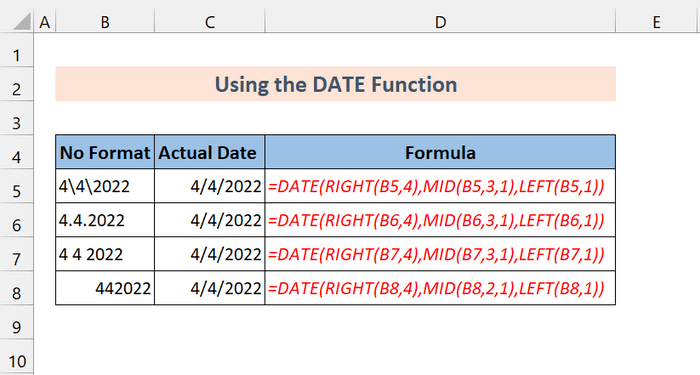
Све што треба да урадите је да промените референце ћелије и број знакова у функцијама .
7. Математичке операције за претварање општег у датум у Екцел-у
Сада можете извршити једноставну математичку операцију за претварање општег у формат датума. Али запамтите, ову операцију морате да урадите без промене стварних вредности Датума. Дакле, ваш стварни датум остаје као текстуални датум. Можете да урадите сабирање, множење, дељење или двоструку негацију да бисте конвертовали.
Операције попут ових ће то учинити уместо вас:
=тект+0
=текст*1
=текст/1
=–текст
следећи снимак екрана ће вам дати јасну представу о овом методу:

Ако је вредност већ у формату датума, не морате да радите ове операције.
💬 Ствари које треба запамтити
✎ Мицрософт Екцел чува датум од 1. јануара 1900. Дакле, употреба Екцел функције ДАТЕВАЛУЕ на ранијим датумима ће показати #ВАЛУЕ! Грешка.
✎ Функција ДАТЕВЛУЕ не може да конвертује нумеричке вредности у датуме. Конвертује текстуалне датуме у стварни формат датума. За оворазлог, користите функцију ВАЛУЕ .
✎ Ако сматрате да су ове методе сложене, покушајте да конвертујете датуме користећи групу Формат броја у Почетна таб. Ово би требало да буде ваш метод на првом месту.
Закључак
Да закључимо, надам се да вам је овај водич пружио део корисног знања о претварању општег формата у формат датума у Екцел-у . Препоручујемо вам да научите и примените сва ова упутства на свој скуп података. Преузмите радну свеску за вежбање и испробајте их сами. Такође, слободно дајте повратне информације у одељку за коментаре. Ваше драгоцене повратне информације нас мотивишу да креирамо овакве туторијале. Не заборавите да проверите нашу веб локацију Екцелдеми.цом за различите проблеме и решења у вези са Екцел-ом.

